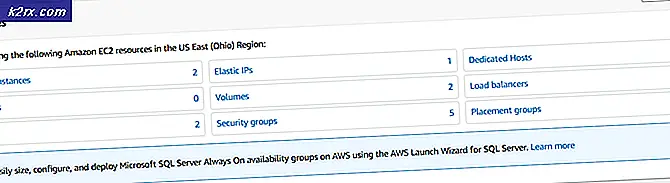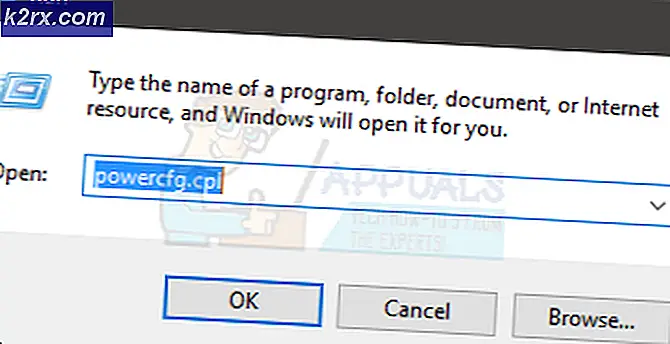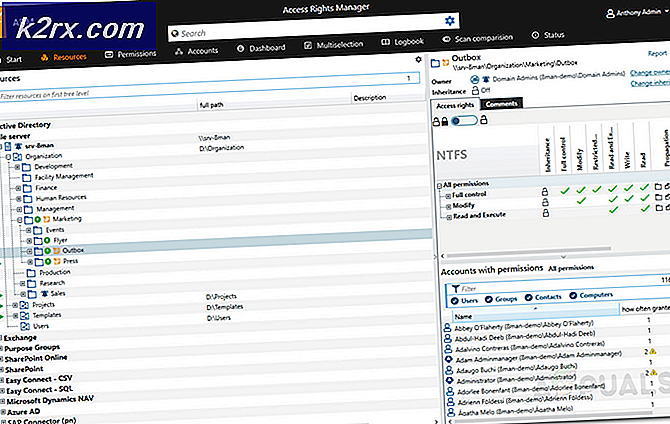Hvordan fikse feilen 'Kunne ikke godkjenne tilkoblingen din' i Minecraft?
Feilen ‘Kunne ikke godkjenne forbindelsen din dukker opp mens du prøver å bli med på en Minecraft-server. Feilmeldingen hindrer spilleren i å kunne koble seg til serveren, og dette indikerer vanligvis en feil med Minecraft-serveren. Dette sees også på Hypixel-servere. trinnene som er oppført nedenfor ser også ut til å fungere for dem.
Denne spesielle feilen skyldes hovedsakelig når Minecraft-serverne er feil eller forbindelsen din ikke er stabil. Minecraft krever at brukernes tilkobling er stabil og konstant for at den skal kunne etablere en til- og utstrømning av data. Derfor forårsaker en feil tilkobling på brukerens side eller Minecraft sin side denne feilen.
Løsning 1: Strømssyklus på Internett-ruteren
I noen tilfeller vises feilen når internettbufferen som er bygget opp av ruteren er ødelagt, og den forhindrer brukeren i å opprette en sikker forbindelse med serverne. Denne feilen kan også føre til tilkobling til timeout. Derfor, i dette trinnet, vil vi bli kvitt den cachen ved å fullstendig sykle internett-ruteren. For det:
- Koble fra stikkontakten Internett-ruteren fra stikkontakten.
- Trykk og hold nede makt på baksiden av ruteren i minst 15 sekunder.
- Støpsel ruteren inn igjen og trykk på makt for å slå den på.
- Vente for at internettilgang skal gis og Sjekk for å se om problemet vedvarer.
Løsning 2: Start Launcher på nytt
Noen ganger starter ikke spillet riktig, noen filer blir ikke lastet helt inn. Dette problemet kan også forhindre spillet i kobler til en verden. Derfor, i dette trinnet, vil vi starte launcheren og spillet helt på nytt for å bli kvitt dette problemet. For å gjøre det:
- Høyreklikk på oppgavelinjen og velg "Oppgavebehandling" alternativ.
Eller trykk “Ctrl” + “Alt” + “Del” og velg "Oppgavebehandling" alternativ. - Rull ned i “Prosesser” og se etter noe med "Minecraft" i navnet.
- En gang funnet, klikk på prosessen og velg “Avslutt oppgave” alternativet for å lukke det helt.
- Når stengt vente i noen tid og start startprogrammet på nytt.
- Start Minecraft, prøv å koble til serveren, og Sjekk for å se om problemet vedvarer.
Løsning 3: Bruk Direct Connect
I noen tilfeller, i stedet for å koble til via serverlisten, kan vi bruke direktekoblingsfunksjonen i flerspilleren til å koble til serveren. Siden dette problemet er mest utbredt med “Hypixel” -serveren, vil vi bruke direktekobling for å komme inn på det. For det:
- Start Minecraft launcher og gå inn på serverlisteskjermen.
- Klikk på "Direkte tilkobling" alternativet nederst på skjermen.
- I direktekoblingsfunksjonen skriver du inn “Stuck.hypixel.net” og klikk på "Koble".
- Vente for at forbindelsen skal opprettes, og sjekk om spillet er koblet til.
- Hvis det er, betyr dette at det mest sannsynlig er en feil med Minecraft-bæreraketten som forhindrer deg i å koble deg til via serverlisten.
- Du kan enten installer på nytt spillet eller vent til feilen forsvinner og bruk direktekoblingsfunksjonen til den gjør det.
Løsning 4: Logg av og logg tilbake på Minecraft Launcher
En midlertidig feil mellom systemet ditt og Minecraft-serverne kan føre til at problemet "ikke godkjennes" (spesielt hvis du nylig har endret brukerens navn i Minecraft) og kan bli ryddet hvis du logger ut / logger på Minecraft-bæreraketten.
- Avslutt spill (hvis aktuelt) i Minecraft Launcher og lukk bæreraketten (sørg for å avslutte alle relevante prosesser i Oppgavebehandling av systemet ditt).
- Åpne deretter Minecraft startprogrammet og klikk på brukerens navn (nær øverst til høyre i vinduet).
- Velg nå Logg ut og lukk bæreraketten (sørg for at ingen prosesser relatert til den fungerer i Oppgavebehandling av systemet ditt).
- Deretter åpne bæreraketten igjen og Logg Inn bruker legitimasjonen din for å sjekke om Hypixel-problemet er løst.
- Hvis problemet vedvarer, da logg av lanseringen (som diskutert ovenfor) og start a nettleser.
- Nå navigere til Mojang nettsted og klikk på Logg Inn.
- Klikk deretter på Glemt passord link og i neste vindu, skriv inn din registrerte e-postadresse med Mojang.
- Klikk nå på Be om tilbakestilling av passord og bruk deretter instruksjonene i e-posten for å tilbakestille passordet.
- Etter å ha tilbakestilt passordet, start Minecraft-bærerakett og Logg Inn ved å bruke de nye legitimasjonene for å sjekke om problemet med 'mislyktes i å autentisere' er løst.
Løsning 5: Bli med på Hypixel Server på nytt
En midlertidig feil mellom systemet ditt og Hypixel-serveren kan føre til problemet "mislyktes i å autentisere". Feilen kan bli ryddet hvis du blir med på serveren.
- Exit de Minecraft launcher (sørg for å Avslutt spill, hvis aktuelt) og sørg for å avslutte alt relevante prosesser i Oppgavebehandling av systemet ditt.
- Åpne nå Launcher og velg Enkeltspiller.
- Deretter spille singleplayerverdenen for 2 til 3 minutter og så exit verden.
- Velg nå Flerspiller og klikk på Legg til server.
- Deretter Tast inn følgende og klikk Ferdig:
mc.hypixel.net
- Sjekk nå om bæreraketten ikke er godkjent.
- Hvis problemet vedvarer, så sjekk om ved å bruke følgende (en etter en) i Server-boksen løser problemet:
hypixel.net stuck.hypixel.net
- Hvis tilkoblingen er opprettet, kan du prøve igjen med “mc.hypixel.net”I boksen Serveradresse.
- Hvis problemet vedvarer, kan du prøve igjen etter a omstart av system / internettutstyr.
Løsning 6: Rediger vertsfilen
Det kan hende at du ikke klarer å godkjenne forbindelsen din når du bruker Hypixel-serveren hvis Hosts-filen blokkerer systemets tilgang til en viktig ressurs for driften av Minecraft-lanseringen (vanligvis på grunn av bruken av et program som MCLeaks).
- Først, avinstaller MCLeaks (eller lignende applikasjon) i Apper og funksjoner og utfør deretter en grundig systemskanning med antivirus / antimalware (som Malwarebytes) produkter.
- Klikk nå Windows, type: Notisblokk, og høyreklikk Notisblokk. Velg deretter Kjør som administrator.
- Utvid deretter Fil og klikk på Åpen.
- Nå navigere til følgende bane (kopier og lim inn adressen):
\ Windows \ System32 \ drivere \ osv
- Endre deretter dokumenttype til Alle filer og Dobbeltklikk på Verter fil.
- Nå utvide Redigere menyen og velg Finne.
- Deretter Søk til Mojang og fjern alle oppføringene peker på det.
- Nå lagre endringene dine og sjekk om problemet med 'Hypixel mislyktes i å autentisere' er løst.
Løsning 7: Tillat Minecraft Traffic i systemets brannmur
Hypixel klarte ikke å autentisere tilkoblingsproblemet ditt kan oppstå hvis brannmuren til systemet ditt blokkerer tilgang til en ressurs som er viktig for driften av Minecraft-bæreraketten. For illustrasjon vil vi diskutere prosessen for Windows Defender-brannmuren. Du kan følge instruksjonene i henhold til brannmurproduktet ditt.
Advarsel: Fortsett på egen risiko da redigering av brannmurinnstillingene er en dyktig oppgave, og hvis du gjør feil, kan du utsette systemet / dataene dine for trusler.
- Avslutt spill (hvis aktuelt) og exit Minecraft launcher (sørg for å avslutte alle Minecraft-relaterte prosesser i Oppgavebehandling).
- Klikk nå Windows, type: Brannmur, og åpne Windows Defender-brannmur med avansert sikkerhet.
- Velg deretter i venstre rute Innkommende regler og sørg for alle reglene for Minecraft / Java er satt til Tillat tilkoblingen.
- Klikk nå Ny regel i høyre rute og velg alternativknappen til Program.
- Klikk deretter Neste og foran Denne programstien, klikk på Bla gjennom.
- Nå navigere til installasjonskatalogen til Minecraft. Som oftest,
C: \ Program Files (x86) \ Minecraft \ runtime \ jre-x64 \
- Åpne deretter mappen med Java versjonsnummer (mappen med JRE-navn) og Dobbeltklikk på Søppel mappe (i noen tilfeller kan Bin-mappen ligge i jre-x64-mappen).
- Nå Dobbeltklikk på javaw.exe og klikk på Neste knapp.
- Velg deretter alternativknappen til Tillat tilkoblingen og velg alle de tre profilene (dvs. domene, privat, offentlig).
- Nå navngi regelen i henhold til din bekvemmelighet og gjenta det samme for Java.exe i Bin-mappen, hvis den er tilstede (trinn 7). Hvis du også har installert en separat Java-installasjon, sørg for å legge til regler for å tillate det også.
- Gjenta deretter det samme i Utgående regler kategorien og sjekk om Hypixel-problemet er løst.
Hvis problemet vedvarer, sjekk om det er tillatt havn 25565 i Brannmur innstillinger (Handling >> Ny regel >> Port) løser problemet. Hvis det ikke gjorde susen, må du sørge for at ruteren (eller bedriftens) brannmur blokkerer ikke tilgang til port 25565.